Решение проблем с низкой скоростью интернета
Содержание:
- Причины и решения проблемы низкой скорости интернета при проводном подключении
- Как повысить скорость роутера
- Как увеличить скорость интернета на роутере?
- Основные причины падения скорости интернета
- Как обнаружить проблему?
- Причины низкой скорости интернета
- Неправильное размещение роутера
- Причины снижения скорости
- Может ли роутер влиять на уменьшение скорости и как
- Загруженность процессора и памяти компьютера
- Причины низкой скорость входящего и исходящего интернета?
Причины и решения проблемы низкой скорости интернета при проводном подключении
Наиболее распространенные причины, из-за которых у вас будет заниженная скорость, можно выделить три:
- Первая — неисправность на вашем ПК.
- Вторая — проблема с кабелем, который идет от оборудования провайдера к вашему ноутбуку.
- Третья — технические неполадки у провайдера.

Далее в статье мы поговорим подробнее, о каждой причине. И выясним почему у вас упала скорость интернета и об их устранении.
Номер 1: возможные проблемы на компьютере
Некорректно работает ваш браузер. К примеру: запустив торрент, скорость скачивания соответствует заявленному тарифу. А вот в браузере при открытии страницы, сильно тормозит. При таких симптомах требуется почистить кэш и обновить браузер до последней версии. Или же удалить этот браузер и поставить совсем другой (Google Chrome, Opera, Mozilla Firefox, Yandex.Browser).

Загружена память или процессор на ПК. Когда компьютер работает на максимум своих возможностей все приложения, которые запущены, будут работать заторможено. Запущенный браузер так же будет тормозить. Вам может даже показаться, что у вас падает ваша скорость интернета, но на самом деле это из-за перегруженности ПК.
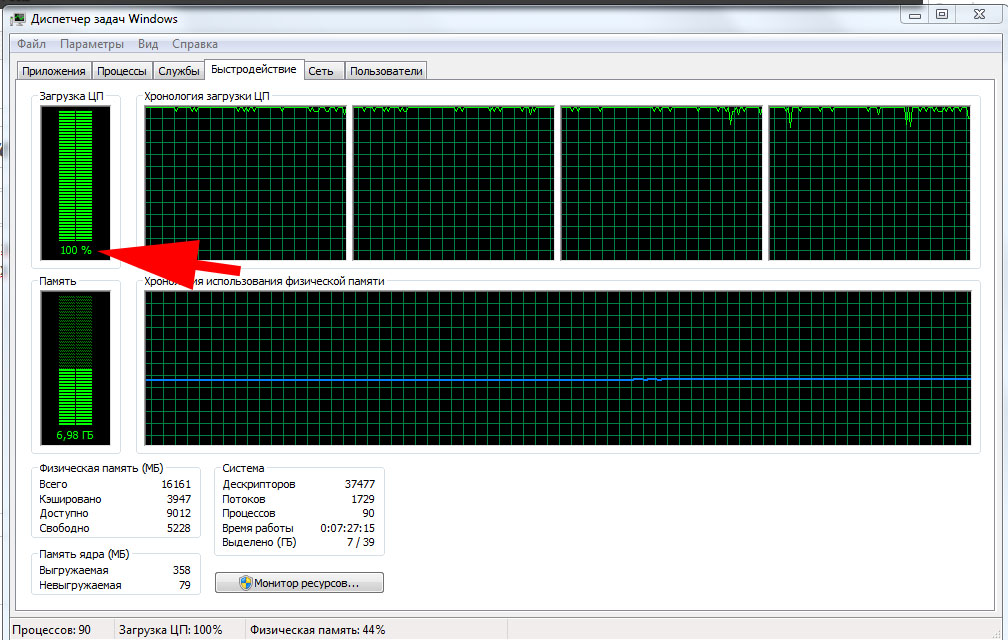
Чтобы посмотреть нагрузку на компьютере нужно запустить «Диспетчер задач». Сделать это можно нажатием сочетание клавиш «Ctrl — Alt — Delete» и перейдя во вкладку «Производительность». В этой вкладке вы увидите нагрузку процессора и памяти. При нагрузке 100% одного из показателей, отключите в разделе «Процессы» приложение, которое наиболее нагружает систему.
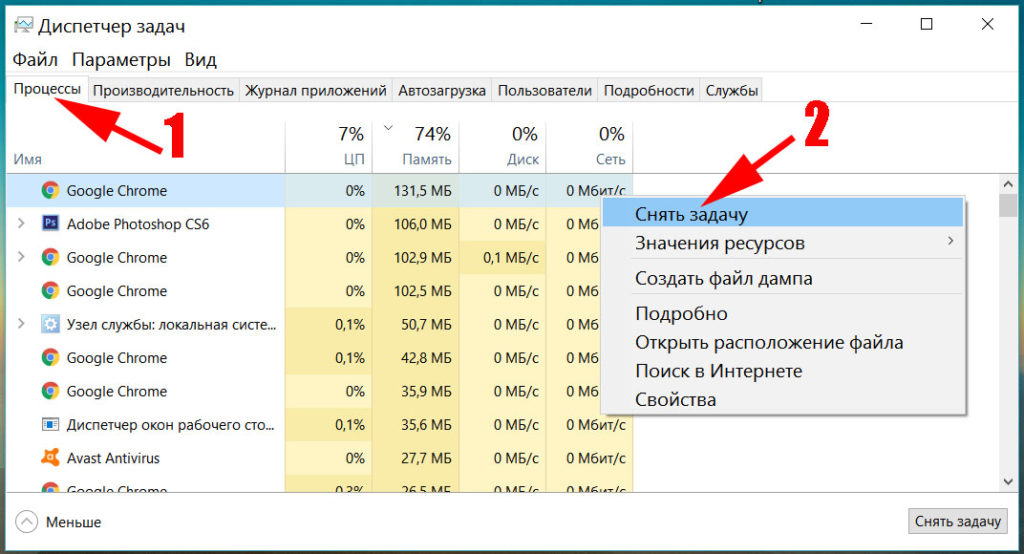
Так же, грузить систему на максимум может вирус, который проник на компьютер. Поэтому просканируйте ПК антивирусом и проверьте, не появились ли сторонних приложений.
Перегрев компьютера. При нерегулярной очистке устройства от пыли нарушается система охлаждения. Как компьютера в целом, так и некоторых комплектующих. Привести это может в лучшем варианте к падению скорости, а в худшем к выходу из строя устройства. Рекомендуем вам проверить температуру компонентов ПК программой HWMonitor или подобной другой.
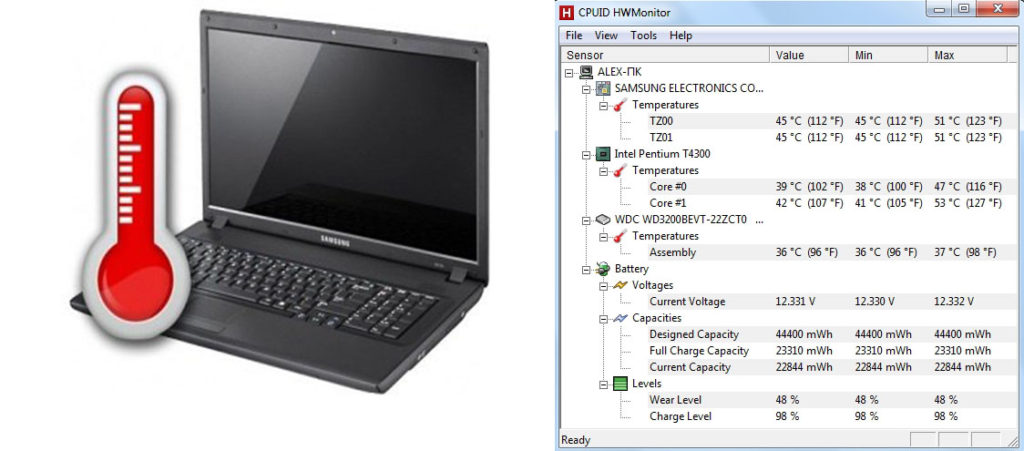
Номер 2: проблема с интернет кабелем
Как вы понимаете, вечного ничего нет. И провод, который вам когда-то завели монтажники, тоже не вечен. Он может со временем перетереться или испортиться под воздействием погодных условий или благодаря домашним животным.
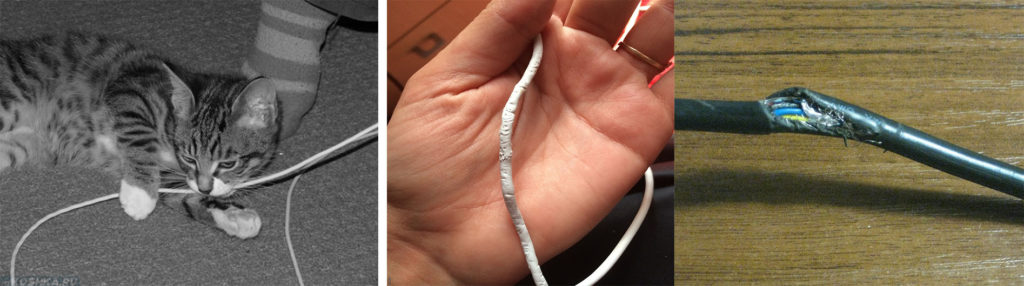
Если раньше сетевой кабель пропускал 100 мб/с, то современен он деградирует и будет пропускать куда меньшую скорость. Из-за чего ваша сетевая карта на ноутбуке (куда вставляется кабель с штекером RG 45 на конце) будет соединяться с оборудованием провайдера на 10 мб/с вместо положенных 100 мб/с. Разуметься при взятом тарифе 50 мб/с вы реально увидите только 10 мб/с. Решается такого рода проблема легко, необходимо просто заменить интернет кабель.
Для того чтобы проверить скорость соединения между ПК и оборудованием интернет-провайдера выполните следующие шаги:
Войдите в «Центр управления сетями…..», «Изменения параметров».
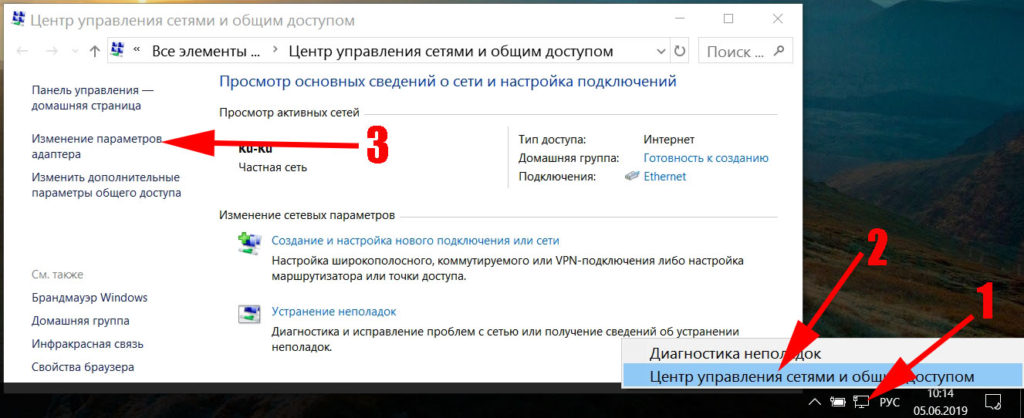
Нажмите ПКМ на значке «Ethernet» и выберите «Состояние». Напротив строки «Скорость» будет написана скорость соединения между устройствами.
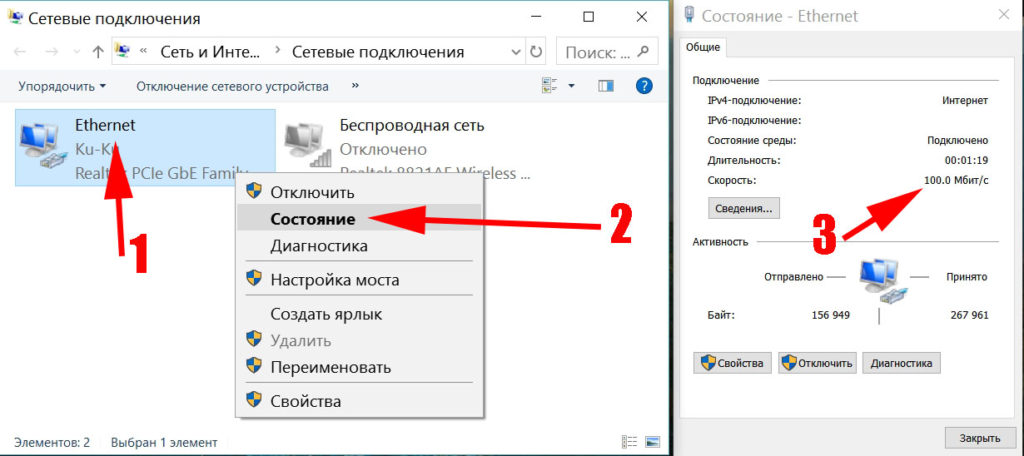
Номер 3: неполадка на стороне интернет-провайдера
Никто не идеальный и проблемы могут возникнуть у любого провайдера, даже у самого надежного. Прежде чем звонить в техподдержку сделайте элементарную перезагрузку компьютера и роутера. Подождите 5 минут. Если это результата не дало, звоните.
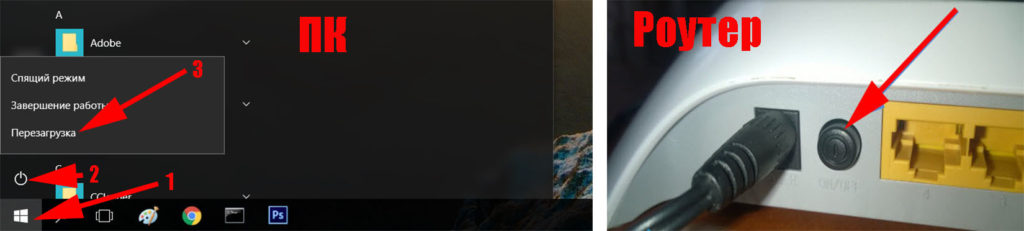
Неполадки у провайдера, из-за которых снижается скорость, могут быть разного характера: подгоревшее оборудование от грозы, плохой контакт в соединении кабеля, вандализм. Вандалам сложно объяснить, что в оптоволокне меди нет, режут все подряд, что видят.
Вам необходимо позвонить в техподдержку и оставить заявку на устранения неисправности, из-за которой у вас снизилась скорость.
Как повысить скорость роутера

Чтобы решить такой вопрос, как увеличить скорость интернета на ноутбуке, необходимо установить первопричину этой проблемы. Улучшить связь можно несколькими способами.
Влияет ли роутер на скорость передачи данных
Каждый передатчик имеет определенные технические характеристики, от которых зависит способность передавать данные. Плохая скорость интернета через wifi на ноутбуке может быть определенна свойствами техники. Чтобы исключить причастность роутера к возникшей проблеме, необходимо провести эксперимент. Если в результате подключения устройства к кабельному интернету свойства не изменятся, то модем здесь не причем. Поэтому остается искать дальше причину, почему низкая скорость интернета по wifi на ноутбуке.
Как проверить настройки роутера
Устройства, которые отвечают за передачу данных, имеют определенные настройки. Одной из таких является работа энергосберегающего режима. При такой функции передача данных значительно падает. В разных моделях устройства режим имеет определенное название. Чтобы отключить его, необходимо знать, как правильно он называется. Это можно узнать из инструкции.
Подбираем оптимальное место для передатчика
Если потребители находятся в разных уголках квартиры, то лучше всего роутер расположить в центре. Это позволит ускорить интернет на всех компьютерах в доме. При этом стоит учитывать, что на связь влияют различные факторы, такие как электрокабеля, крупная бытовая техника и даже трубы. Для выбора оптимального места расположения используют специальные программы. Они показывают, насколько хорош сигнал в той или иной точке.
Устранение помех процессора
Если процессор компьютера и сетевого адаптера работают на одной частоте, то медленный интернет на первом неизбежен. Зачастую такая проблема присуща ноутбукам. Чтобы избежать этого, рекомендовано использовать выносные модули, которые снижают риск возникновения помех и обеспечивают высокую скорость передачи данных. Таким образом, нет потребности в приобретении моделей, которые имеют встроенные адаптеры. Достоинство выносных модулей заключается в том, что они не разряжают батарею компьютера.
Обновление программного обеспечения модема
Нередко причиной, от чего некорректно , является устарелое программное обеспечение. Чтобы устранить проблему, необходимо скачать и установить последнюю версию. Необходимые файлы можно найти на официальном сайте производителя.
Поиск и настройка свободного канала
При его настройка производится в автоматическом режиме. Он самостоятельно выбирает канал, который обеспечивают нормальную работу. Но, со временем этого может стать недостаточно. Подключение большого количества потребителей приводит к возникновению помех. Как результат, низкая скорость вай фай. Чтобы устранить сбой, специалисты рекомендуют периодически проводить диагностику адаптера и корректировать его настройки. Для удобства используют специальные программы. Они в автоматическом режиме анализируют работу устройства и вносят необходимые корректировки.
Как увеличить скорость интернета на роутере?
Если интернет нужен вам для простого серфинга по сайтам или небольшого просмотра фильмов, скачивания картинок, то вопрос о повышении скорости на роутере возникает нечасто. Но, когда в ход идут программы более сложного характера, например торент-клиент, а передача данных едва достигает 20 Мб\с, тогда это уже проблема. В такие моменты нужно искать возможность разогнать скорость до максимальных показателей. Зависит это от тарифа, модели роутера и посторонних факторов, о которых мы уже упоминали выше.
- Привычка экономить иногда не приносит пользы. Наглядное этому доказательство — покупка недорогого роутера. Например, вы купили модели D-Link, TP-Link, а может DIR-615. Сразу скажем, высоких показателей от таких моделей ждать не нужно.
- Причина проста — недостаток оперативной памяти, процессор со слабыми характеристиками, чипы не лучшей производительности и антенны низкой мощности. Все это вместе пагубно влияет на конечную скорость передачи данных.
- Сетевые карты работают с тем же принципом. Хорошие роутеры, с качественным уровнем приема сигнала, стоят дорого. А от вариантов «подешевле» можно ждать неприятных сюрпризов и низких скоростей.
- Учтите, что информация относится к стационарным компьютерам. В ноутбуках уже встроен вай-фай адаптер, и этот факт нужно учитывать при его покупке. Иными словами, переложить вину за низкую скорость интернета только на роутер не удастся.
- Несколько советов, как повысить скорость на роутере, приведем немного ниже. Но перед тем, как ими пользоваться, нужно обновить прошивку, подогнав к последней версии. В большинстве случаев это 50% успеха. Теперь перейдем к другим вариантам повышения скорости. Переведите свое устройство на стандарт, который поддерживают большинство 802.11n. С учетом диапазона 2,4 MHz стандарт быстрее и лучше. Для этого зайдите в меню «Основные параметры устройства WI-FI», найдите «Беспроводной режим» и выберите нужный.
- WEP и WPA/TKIP методы давно морально устарели, пользоваться ими нельзя. Они не только тормозят беспроводную сеть, но и часто ломаются. Снова возвращаемся к настройкам безопасности. Графа «Сетевая аутентификация», установим WPA2-PSK, алгоритм выбираем — шифрования WPA AES.
- Используя стандарт 802.11n режим должен быть WMM. Это позволит получить скорость интернета 54 Мб\с и выше. Снова загляните в настройки или включите на самом роутере.
- Многие модели роутеров имеют автоматические настройки ширины канала. Работая на стандарте 802.11n, ширина должна быть 20 Мгц, если ваши настройки 40 Мгц измените их принудительно.
Когда на модеме выставлены максимальные показатели скорости, и он расположен возле компьютера, то, например, на системном блоке показатели могут снижаться, а интернет может пропадать. Лучше уменьшить мощность данной точки доступа.

Скорость интернета напрямую зависит от количества пользователей вай-фай
Основные причины падения скорости интернета
В 2019 году большинство провайдеров научились своевременно решать проблемы и обеспечивать клиентов качественной связью, а потому снижение скорости обычно вызвано следующими причинами:
- некорректная работа сетевого оборудования;
- устаревший или требующий обновления браузер;
- вирусы и вредоносные программы на компьютере (смартфоне);
- сбой в работе компьютера;
- установка обновлений и работа фоновых приложений;
- ограничения скорости со стороны провайдера;
- погодные условия.
Иногда на качество соединения влияет антивирус. Это касается случаев работы потенциально вредоносных программ и сайтов, которые блокируются.
Проблемы с сетевым оборудованием
Если резко упала скорость интернета, первым делом рекомендуется проверить состояние роутера, обратив внимание на световые индикаторы. Если они сигнализируют о проблемах, стоит:
Если они сигнализируют о проблемах, стоит:
- перезагрузить модем;
- убедиться в отсутствии обновлении и при необходимости установить их;
- сбросить базовые настройки до заводского уровня (процесс сброса зависит от модели роутера).
Проблемы в работе браузера
Если роутер работает стабильно, можно проверить качество соединения на других устройствах. Это позволит убедиться, что дело в компьютере или браузере. Чтобы устранить проблемы с браузером, потребуется:
- убедиться в актуальности используемой версии и обновить программу, если потребуется;
- почистить кэш браузера;
- отключить и удалить дополнения и расширения, способные создавать помехи и повышать нагрузку.
Если после перечисленных действий у пользователя нет скорости интернета, следует запустить другой браузер или искать неполадки в компьютере.
Почему падает скорость интернета при скачивании
Не требуется размышлять и о том, почему падает скорость интернета при скачивании. В подобных случаях нагрузка на трафик возрастает, поэтому все активные программы не могут работать с той же эффективностью, что и до скачивания.
Отдельного внимания заслуживает скачивание файлов через торрент. Мобильные операторы устанавливают особые правила, касающиеся подобных сервисов. Они ограничивают скорость до 128 Кбит/с и требуют от абонентов подключения дополнительных опций.
Ограничение скорости интернета со стороны провайдера
В некоторых ситуациях качество соединения ограничивается провайдером.
Это происходит в случаях:
- исчерпания лимита гигабайт (актуально для мобильных операторов);
- высокой нагрузки на сеть в пиковые часы и дни (встречается в праздники);
- сбои на сервере или внедрение планового обновления.
Неполадки в компьютере
В данном случае речь ведётся о высокой нагрузке на процессор и память ПК. В подобных ситуациях даже высокая скорость подключения окажется бесполезной, поскольку у пользователя пропадёт интернет на компьютере: то есть, загрузка и работа браузера окажется настолько медленной, что все полученные от качественного тарифа преимущества окажутся бессмысленными.
Решение описанной проблемы заключается в выключении некоторых программ и процессов. Особенно это касается фоновых, неиспользуемых приложений и игр.
Вирусы и антивирусы
Вирусы способны оставить человека без доступа в интернет, поскольку они задействуют все ресурсы ПК, в результате качество соединения на устройстве падает. Для борьбы с вредоносными программами следует установить антивирус.
Помехи из-за погодных условий
Когда все настройки выставлены верно, компьютер работает нормально, тариф не предусматривает снижения скорости трафика, а перезагрузка роутера ничего не меняет, возможно, дело в непогоде. Влияние погодных условий на качество подключения сейчас заметно снизилось, но полностью исключить данный фактор пока невозможно. В таких случаях остаётся лишь ждать.
Очень часто после проверки скорости интернет соединения, пользователи задаются вопросом — «Почему скорость интернета меньше чем должна быть?» Ответим на этот вопрос в этом разделе.
Для простого понимания можно провести аналогию с водоснабжением обычного загородного дома. Ни для кого не секрет, что давление воды в конечной точке будет зависеть от диаметра и длины трубы.
Поэтому первое, что необходимо сделать при большой разнице между заявленной скоростью интернета и измеренной — это исключить влияние всех промежуточных устройств в виде маршрутизаторов и роутеров, а подключить кабель непосредственно к системному блоку компьютера.

Как обнаружить проблему?
Низкая скорость Интернета по WiFi проявляет себя медленной загрузкой файлов из Сети, обрывами связи, торможением при просмотре потокового видео и долгой загрузкой страниц при работе в браузере.
Чтобы обнаружить проблему, можно выбрать один из доступных способов:
С помощью специальных сайтов. В Сети работает много площадок, позволяющих определить, что скорость Интернета реально низкая. Наиболее популярные — SpeedTest, PR-CY, 2IP и другие. Алгоритм действий во всех случаях приблизительно одинаковый — зайти на сайт и запустить проверку.

С применением ПО. Слабую скорость WiFi на ноутбуке или ПК можно обнаружить с помощью программ NetWorx, Jdast, MTorrent и других. Для тестирования требуется скачать и установить софт, после чего действовать с учетом его возможностей. С помощью ПО можно быстро определить — низкая активность обмена данными или нет.

Не торопитесь звонить провайдеру, если проблема не подтверждена одним из приведенных способов. Низкая скорость Интернета по WiFi на ноутбуке может быть вызвана множеством причин. Сначала нужно определиться с потенциальной проблемой, а уже потом «бить в набат» и принимать решение.
Низкая скорости Интернета через WiFi — причины
На практике выделяется более десяти причин ухудшения связи с «всемирной паутиной» через беспроводную сеть. Выделим основные:
Одновременное подключение большого числа устройств. Сегодня большинство роутеров работает на стандарте Вай Фай 802.11n, который раздает до 100 Мбит/сек. Но реальная активность Интернета по WiFi более низкая из-за одновременного подключения нескольких устройств. Все они используют одну точку подключения и забирают на себя часть потока. Множество беспроводных сетей рядом
Рассматривая причину, почему тормозит Вай Фай, важно вспомнить об условиях, в которых ему приходится работать. Современные роутеры раздают доступ к Сети в одинаковом диапазоне 2,4 ГГц
Сбоев не предвидится, если на частоте работает до четырех разных маршрутизаторов. Другое дело, если WiFi сетей больше. В таких обстоятельствах низкая активность Интернета по WiFi является обычным делом. Помехи в диапазоне работы беспроводной сети. Известно, что частота 2,4 ГГц популярна не только у разработчиков роутеров. Этот параметр применяется многими бытовыми устройствами, радиотелефонами, современными гаджетами для ПК, игрушками на управлении и т. д. Все они создают помехи, а результат — низкая (медленная) скорость Интернета через WiFi. Удаленность от роутера. Многие пользователи переоценивают возможности маршрутизатора, и устанавливают ноутбук или ПК на большом удалении от устройства. Это ошибка. Если приемник находится далеко от источника, низкая активность WiFi становится частым спутником. Особенность роутера и в том, что он ориентируется на работу наиболее медленного подключения, поэтому страдают другие клиенты. Применение устаревшей техники или выбор простого стандарта. В большинстве случаев новый ноутбук, телефон или ПК легко работают с более старыми технологиями. К примеру, использование нового роутера и устаревшего компьютера редко вызывает проблемы. Но здесь вступает в силу принцип, о котором упоминалось выше — Вай Фай работает на скорости самого медленного соединения.

Существуют и дополнительные причины низкой скорости Интернета по WiFi:
- Повышенная нагрузка на аппаратуру провайдера, которая не справляется с подключением большого числа устройств.
- Проблемы с роутером.
- Слабый процессор на приемнике, который не справляется с обработкой большого потока информации.
- Работа сторонних приложений, которые имеют повышенную активность и создают трудности для Сети — Вебмани, Скайп, обновление Виндовс, торрент-клиенты, онлайн-игра и т. д. Результат — низкая активность передачи пакетов данных.
- Вредоносные программы. Плохая скорость Интернета через WiFi на ноутбуке может быть вызвана действием шпионского софта, который тормозит, а иногда блокирует подключение.
- Тариф провайдера. Некоторые компании автоматически снижают скорость при достижении клиентом лимита полученного объема информации.
- Перегрузка самого сайта или сервера при скачивании файлов или серфинге.
- Пыль в ПК.
Как видно, медленная скорость Интернета через WiFi может быть вызвана многими причинами. Действия пользователя по устранению проблемы зависят от результатов мониторинга.
Причины низкой скорости интернета
Спидтест показывает текущие параметры сети. Если пользователь замечает, что скорость значительно ниже заявленной по тарифу, необходимо выявить причину. После устранения основной причины низкой скорости интернета проблема решится.
Распространенные причины:
- Потребление трафика программным обеспечением. Многие программы использует подключение к сети пользователя и работают в фоновом режиме. Деятельность ПО отнимает часть трафика.
- Скачивание программ и файлов, обновление драйверов, ОС, ПО. Процесс скачивания отнимает значительную часть ресурса сети.
- Большое количество устройств на одном подключении. На одном канале интернета скорость сети делится между несколькими устройствами. Если к роутеру подключено больше 2-3 компьютеров и смартфонов с активным использованием сети, скорости будет не хватать.
- Заражение ОС вирусами. Вредоносные программы могут потреблять большую часть трафика скрытно, не оповещая пользователя.
- Сбились настройки сети или устарели драйверы. Несовместимое с сетью ПО, неправильные настройки приводят к понижению скорости интернета, а также полной потере соединения.
Внезапное падение скорости интернета может быть связано с техническими неполадками на стороне провайдера. В этом случае нужно подождать устранения аварии или связаться с технической поддержкой для проверки оборудования на подключении абонента.
Неправильное размещение роутера
Слабый сигнал WiFi возможен из-за неудачного расположения роутера относительно ноутбука или других устройств. При установке рекомендуется:
- определить, где будут находиться часто подключаемые устройства, разместить роутер между ними;
- если планируется подсоединять только ноутбук, выбрать место, где между приборами не будет стен или других препятствий;
- не ставить роутер слишком близко к лэптопу, минимальное расстояние — 2–3 метра;
- при использовании частоты 2,4 GHz максимально отдалить устройство от микроволновки, а также других приборов, работающих в том же диапазоне.
Чем толще стены, тем сильнее они «глушат» сигнал. Наибольшей поглощающей способностью отличаются бетонные конструкции, усиленные арматурой, а также керамическое покрытие.
Разработаны специальные приложения, эмулирующие излучение, поддерживающие загрузку плана помещения:
- NetSpot — работает с Windows и MacOS.
- WiFi Solver — для Android.
Влиять на то, как стабильно работает WiFi может роутер у соседей. Если устройство, функционирующее на такой же частоте, находится в непосредственной близости (оба прибора размещены с разных сторон одной стены), перебои обеспечены.
Ослабить сигнал могут расположенные рядом большого объема емкости с водой, железо. Зеркальные поверхности обладают искажающим воздействием.

Причины снижения скорости
Ваш интернет работает недостаточно быстро? Тому есть ряд закономерных причин:
- Устаревшее сетевое оборудование. Вы используете слабый роутер (маршрутизатор) с морально устаревшими аппаратными характеристиками. Также возможен вариант со старой сетевой картой на ПК или ноутбуке с пропускной способностью не более 10 Мбит/сек при тарифе в 20/50/100 и более Мбит/сек. Уточните возможности оборудования перед подключением услуги;
- Некорректное программное обеспечение. Переустановите драйвера на сетевое оборудование, избавьтесь от программ-паразитов (Яндекс.Бар, Ask.com, защитник Mail.ru), почистите операционную систему антивирусом;
- Расстояние до провайдера. Чем дальше от вас располагается центральные сервер оператора, тем ниже скорость интернета, выше задержка (пинг) и менее стабильный сигнал. Проблема актуальна для отдаленных районов;
- Ограничение трафика с определенных ресурсов. Провайдер может сознательно снижать скорость с некоторых сайтов (файлообменники, торренты, онлайн-кинотеатры). Таким образом, компании снижают нагрузку на оборудование и делают интернет доступным большему количеству людей;
- Перегрузка сервера. Чем больше абонентов провайдера одновременно используют интернет, тем выше задержка работы сетевого оборудования, ниже скорость и стабильность;
- Устаревшие линии передачи. Проблема актуальна для ADSL-подключения (с помощью телефонной линии). Зачастую магистрали настолько изношены, что способны физически предоставить скорость передачи данных не более 10-15 Мбит/сек при теоретическом показателе в 100 Мбит/сек;
- Искусственное ограничение пропускной способности линии. Провайдеры могут сознательно «зарезать» скорость ADSL-подключения, поскольку высокая пропускная способность влечет частые перебои и нестабильное соединение. Если проблема возникла — обращайтесь в службу поддержки и пишите жалобу.
Может ли роутер влиять на уменьшение скорости и как
Многие пользователи, подключив безлимитный интернет у определенного провайдера, через некоторое время спрашивают – почему слабый интернет, почему его скорость меньше, чем было заявлено при подписании договора. Прежде чем обращаться к провайдеру, следует проверить свое оборудование. Иногда проблема может заключаться в роутере.
Эффективность работы напрямую зависят от возможностей подключенного устройства. Это мини-компьютер со своей оперативной памятью, процессором, сетевой платной и специальной микропрограммой для управления. Вся эта начинка маршрутизатора определяет стоимость устройства. Большинство абонентов выбирают недорогие модели, имеющие небольшие аппаратные возможности.
Роутеры, имеющие маленький объем оперативной памяти и слабый процессор, не могут передать сразу значительный объем информации. Не все роутеры поддерживают необходимые протоколы передачи данных.
Даже если роутер действительно может выдавать хорошую скорость, при большом количестве устройств она все равно будет резаться. Чем больше клиентских устройств одновременно подключено к роутеру, тем ниже будет скорость. Также на скорость интернета влияет, как далеко расположен роутер от компьютера. Большое расстояние и наличие препятствий на пути следования сигнала не могут обеспечить требуемую скорость.
Перед тем как приобрести роутер, важно понимать, какая у вас будет нагрузка, сколько устройств будет подключено к сети. Для выбора оптимальной модели маршрутизатора можно проконсультироваться со специалистами компании-провайдера, позвонив по телефону или посетив его офис
Загруженность процессора и памяти компьютера
Если ваш компьютер будет использоваться по самому максимуму, это будет прямо влиять на скорость работы всех приложений. Поэтому даже если скорость соединения будет высокая, визуально будет казаться, что интернет работает очень медленно. Как проверить, не перегружен ли компьютер?
Для этого нужно открыть Диспетчер задач, одновременно нажав сочетание клавиш Ctrl + Alt + Delete. Эта утилита отображает, насколько загружены ресурсы процессора и оперативной памяти, а также жёсткого диска. В идеале должен оставаться небольшой запас мощности.
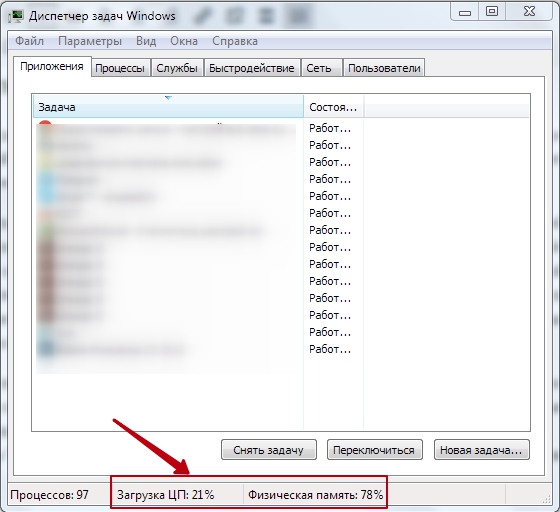
Но может случиться так, что какой-то параметр загружен на 100% или близок к нему. В таком случае общее быстродействие системы существенно упадёт. Проверьте, какие процессы нагружают систему сильнее всего, и отключите их. В некоторых случаях может помочь только полная перезагрузка компьютера.
Иногда система бывает перегруженной из-за того, что на компьютер попали вирусы. Если у вас возникает такое подозрение или в списке запущенных процессов отображаются названия программ, которые вы не устанавливали, просканируйте систему на наличие вирусов. Это можно сделать как при помощи встроенного Защитника Windows, так и сторонней антивирусной программы или обычного антивирусного сканера.
Причины низкой скорость входящего и исходящего интернета?
- Причина может быть в браузере Internet Explorer. Часто бывает, что пользователь использовал браузеры Google Chrome,Opera, Mozila Firefox для выхода в сеть. А потом начал использовать Internet Explorer и заметил что страницы грузятся намного медленнее. Тут вина на браузер Internet Explorer. Он сам по себе очень медленный, и использовать этот браузер для работы в сети не рекомендуется.
- На персональном компьютере запущены различные программы, которые что-то качают. Или же просто обновляются какие-либо программы, к примеру, антивирус, или же одновременно слушаете музыку через сеть, запущена онлайн-игрушка и грузится еще и фильм через онлайн-кинотеатр. Если у вас сам по себе купленный тариф у провайдера невысокой скорости, то разумеется столько одновременно загруженных операций в сети будут очень сильно замедлять интернет.
- Процессор не справляется и загружен различными процессами под 90-100%. Для того чтобы проверить загрузку ЦП, нужно нажать + + , далее выбрать диспетчер задач. После этого увидите процессы и загрузку ЦП в процентном соотношении. Если загрузка ЦП под 90-100%, то придется закрывать некоторые процессы чтобы уменьшить нагрузку.
- Компьютер заразился вирусами, которые занимаются рассылкой спама, качают какие- либо файлы с сети, блокируют в настройках Windows-доступ к интернету, или же изменяют настройки выхода в сеть. Также есть вирусы, которые проникают в браузеры и открывают различные сайты в новом окне когда находитесь в сеть через те браузеры на которые влияет вирус.
- На ПК установлены и запущены специальные программы, которые ускоряют интернет или же экономят трафик. Таки вот программы, особенно программы для экономии трафика могут быть виновными в низком интернет соединении.
- Если у вас интернет подключен через домашний телефон, то проверьте все провода на предмет оголенности.
- Может быть сильно загружен сервер, с которого качаете файлы. В этом случаи скорость скачки будет очень маленькой. Также администрация сайта на который вы можете заходить может наложить ограничение скорости, или же использовать дешевый хостинг, который сильно влияет на скорость загрузку сайта.
- Если вы используете wi-fai, то проблема может быть из-за низкого сигнала самого wi-fai. К примеру вы находитесь далеко он вашего роутера. Подойдите поближе к роутеру и проблема должна решится.
- Ваша сетевая карта неисправна. Наиболее частая проблема. Как показывает практика, определить исправна ваша сетевая карта или же нет очень трудно. Она будет спокойно определяться в системе, показывать реакцию на включенный кабель и оповещать вас что кабель подключен, но когда дело дойдет до полноценной работы, то тут все и начнется. Чтобы проверить вашу сетевую карту, то лучше всего будет подключить интернет к другому компьютеру. Если на другом ПК все будет хорошо, то значит ваша сетевая карта накрылась, или же полетели драйвера. Попробуйте переустановить драйвера на сетевую карту, если ситуация не изменится, то вызывайте мастера чтобы он точно поставил диагноз вашей сетевой карте.
- Если вы используете wi-fai и не поставили пароль, то может к вам кто-то подключился и использует ваш трафик. Если к одному роутеру подключено два — три компьютера, то это будет причиной маленькой и низкой скорости интернета.
Я рассмотрели 10 самых распространенных причин. Если не обнаружите ни одной из перечисленных то скорее всего проблема будет в самом вашем провайдере.
